发布时间:2022-10-10 17:25:29来源:JQDEMO.COM
win7远程桌面怎么开启 远程桌面具体的开启方法,当我们的计算机具有远程桌面连接功能时,我们可以在网络的另一端控制计算机。通过远程桌面功能,我们可以实时操作计算机,安装程序并在其上操作程序。一切似乎都是直接在计算机上操作的。但是很多win7系统的朋友不会设置远程桌面连接。接下来,我会告诉你这个win7打开远程桌面的方法。
win7远程桌面设置方法
第一步:点击“开始”,找到“操作面板”点击开找到“系统与安全”。
第二步:再次点击“系统和安全”里的“系统”此时再次点击系统中的“允许远程访问”如果你想在这里打开它Windows7远程桌面有三种选择。首先,如果不允许连接到本地机器,则选择“不能连接到这台计算机”这样可以防止任何人使用远程桌面连接到你的电脑。后面两个选项,“允许任意版本的远程桌面计算机”和“远程桌面仅用于运行具有网络级身份认证的计算机”,两者有点不同,“允许运行远程桌面的任意版本”-如果不确定即将连接的计算机操作系统,可以选择这一项,安全性低于第三项。“只允许运行具有网络级身份认证的远程桌面计算机连接”-允许使用具有网络级身份认证的远程桌面版本计算机连接到您的计算机。Windows开启远程桌面功能。
第三步:需要打开上面的远程桌面功能,才能进行Windows7远程桌面连接设置。首先运行远程桌面程序,点击菜单栏,输入mstsc,运行mstsc.exe,位置:C:\windows\system32\。
第四步:远程桌面设置页面。远程访问时,如果需要与远程计算机交互传输文件或互访粘贴板数据,则需要打开“选项”设置一下。
第五步:设置远程桌面“本地资源”打开“本地资源”选项卡
步骤6:如果您需要浏览本地粘贴板,请选择剪贴板。如果您需要复制文件,请单击详细信息。您可以选择要复制或复制文件的驱动器。
第七步:设置完成后,点击“连接”防火墙警告可能会弹出,只需确认即可。
第八步:输入登录用户和密码即可登录。使用后,点击右上角关闭。到目前为止,win7成功设置远程桌面连接。
比较简单快捷win远程桌面软件

如果你想使用第三方软件win如果远程桌面连接,可以使用向日葵。接下来,我们使用安卓控制端控制Windows以被控端为例介绍。
一、注册账号
先浏览向日葵官网,点击页面右上角【注册】,先注册一个贝瑞账号。
二、安装下载向日葵客户端(windows版)
贝瑞账号注册成功后,点击向日葵官网“下载”,下载Windows安装向日葵客户端。
三、绑定账号并设置密码(单独浏览密码)
安装向日葵客户端后,输入新注册的贝瑞账号登录关联,并设置单独的浏览密码(远程控制使用)。
四、安装下载安卓向日葵控制端
在各大应用市场的手机版中,输入关键词“向日葵”,按提示安装,安装过程中会提醒“授权打开相关权限”,点击“确定”授权,安装完毕进入登录页面,输入新注册的贝瑞官网账号进行登录。
以上我们为您介绍Win7对于远程桌面连接的设置方法,新手朋友可以参考上述方法进行操作。通过软硬件的结合,向日葵远程控制软件为远程操作行业打开了更多的局面,提供了更多的问题解决方案。这是一个值得选择的软件。
感谢观看。更多精彩教程请关注JQ下载站!

win7自带office2007怎么卸载

暴风激活工具怎样激活win7系统

win7开机慢怎么回事 开机慢原因介绍

win7开机密码忘了怎么办 开机密码忘了解决方法

win7开机很慢怎么回事 开机很慢原因介绍

win7开机速度慢怎么回事 开机速度慢原因介绍

win7怎么增加虚拟内存 增加虚拟内存方法介绍

win7怎么清理磁盘 清理磁盘方法介绍

win7系统自动关机如何设置 自动关机设置方法介绍

win7怎么备份系统 备份系统方法介绍

win7如何安装摄像头驱动 安装摄像头驱动方法介绍

win7重装系统时如何备份系统 重装系统时备份系统方法介绍

怎么显示图片的后缀名(如何显示后缀名win7)

如何用u盘安装系统(如何用u盘重装系统win7)

如何用u盘装win7系统(u盘win7系统怎么安装)

如何重置电脑恢复原来状态(如何重置电脑 win7)

如何重装win7系统(win7如何重装系统)

如何装win7系统(如何重装电脑系统win7)

如何装系统(如何装系统win7)

如何装系统win7(重装系统win7)

植物大战僵尸模仿者版本
122MB | 模拟塔防

大型游轮模拟器泰坦尼克号
58.22MB | 角色扮演
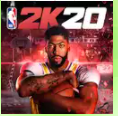
nba2k20中文版
未知 | 体育竞技

僵尸前线4内置作弊菜单版
未知 | 枪战射击

功夫格斗大师
未知 | 动作格斗

烈焰武尊
405.8M | 角色扮演

owrc开放世界赛车
未知 | 体育竞技

怪兽物语
未知 | 卡牌对战

僵尸防御死亡射击mod版
未知 | 枪战射击

听说这里有怪兽
122.73MB | 动作格斗

烈斩无限刀单职业传奇
未知 | 挂机养成

像素战车
23.03MB | 体育竞技

爆米花达人
38.84MB | 休闲益智

黑色沙漠台服手游
223.32MB | 角色扮演

玄冰神器无限刀
84.60M | 挂机养成

魔魂财神霸业
84.51M | 挂机养成

2023-04-12
拼多多商家版怎么查看购物车 查看购物步骤分享
iqoo10pro如何退出开发者模式 退出开发者模式操作分享
一甜相机如何设置跟拍功能 设置跟拍功能方法介绍
学习强国怎么查看推送历史 查看推送历史方法分享
小米12怎么关闭保护用户隐私 关闭保护用户隐私方法介绍
哈啰消费记录信息怎么查看 查看消费记录信息方法介绍
Taptap动态信息如何发布 动态信息发布步骤介绍
抖音怎么开启清屏 开启清屏方法介绍
一甜相机如何清理缓存 清理缓存方法介绍